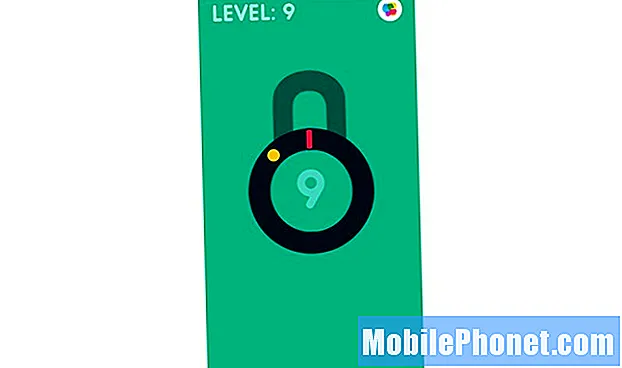Zawartość
Ten przewodnik pokaże Ci, jak jailbreak iOS 9.2 przez iOS 9.3.3 przy użyciu narzędzia jailbreak Pangu iOS 9.3.3, które można pobrać i używać bezpłatnie.
Mamy wreszcie opcję jailbreak iOS 9.3.3, która jest najnowszą wersją systemu iOS. W tym momencie jest kilka połowów, o których musisz wiedzieć.
Obecnie jailbreak iOS 9.3.3 jest dostępny tylko dla urządzeń 64-bitowych. Oznacza to, że będziesz potrzebować iPhone'a 5 lub nowszego, aby korzystać z nowego jailbreak Pangu na iOS 9.2 lub iOS 9.3.3. Narzędzie jest obecnie dostępne tylko dla systemu Windows, więc potrzebujesz komputera PC lub maszyny wirtualnej Windows na komputerze Mac.
Innym problemem jest to, że jailbreak iOS 9.3.3 jest w tym momencie dostępny tylko w języku chińskim, więc musisz użyć przewodnika po jailbreaku Pangu iOS 9.3.3, aby przejść przez ten proces.

Dowiedz się, jak korzystać z narzędzia do usuwania jailbreaku systemu iOS 9.3.3.
Narzędzie wymaga od użytkowników wprowadzenia działającego identyfikatora Apple ID i hasła, aby zainstalować narzędzie Pangu jailbreak. Użytkownicy powinni rozważyć utworzenie bezpłatnego alternatywnego identyfikatora Apple ID dla tego procesu. Upewnij się, że zweryfikowałeś ten Apple ID.
Jeśli nie korzystasz z systemu iOS 9.2 lub nowszego, upewnij się, że aktualizujesz go teraz. Apple nadal podpisuje iOS 9.3.3 i iOS 9.3.2. To narzędzie do jailbreaku nie działa z systemem iOS 10. Jeśli używasz wersji beta iOS 10, musisz przejść na iOS 9.3.3, aby z niego korzystać.
Jak Jailbreak iOS 9.3.3
- Aby wypełnić jailbreak iOS 9.3.3 na swoim iPhonie lub iPadzie, będziesz potrzebować następujących przedmiotów.
- Windows PC lub Virtual Machine
- Kabel odgromowy
- iTunes
- Pangu Installer
- Apple ID
Po przygotowaniu tych elementów możesz przygotować się do jailbreaku swojego iPhone'a lub iPada z systemem iOS 9.2 przez iOS 9.3.3.
Połącz się z komputerem i iTunes

Upewnij się, że Twój iPhone i komputer są połączone.
Zanim zajdziesz zbyt daleko w tym procesie, musisz się upewnić, że komputer i iPhone są gotowe. Upewnij się, że po podłączeniu iPhone'a do komputera lub komputera Mac za pomocą maszyny wirtualnej możesz zobaczyć iPhone'a w iTunes. Jeśli nie masz jeszcze zainstalowanego iTunes, zainstaluj go teraz i przetestuj.
Przygotuj swój iPhone
Musisz wyłączyć Znajdź mój iPhone, aby użyć tego narzędzia. Jeśli nie masz już tego wyłączonego, przejdź do Ustawienia -> iCloud -> Znajdź mój iPhone -> Wyłączony. Po zakończeniu tego więzienia możesz go ponownie włączyć. Jeśli zalogowałeś się przy użyciu nowego identyfikatora Apple ID lub zresetowałeś telefon, wyłącz go.
Upewnij się, że masz najnowszą kopię zapasową, jeśli używasz do tego swojego codziennego telefonu.
Pobierz Jailbreak iOS 9.3.3

Kliknij czerwoną ikonę na środku ekranu, aby pobrać narzędzie do więzienia iOS 9.3.3.
Musisz przejść na stronę Pangu i pobrać narzędzie Pangu iOS 9.3.3 jailbreak. Musisz odwiedzić chińską wersję strony i kliknąć czerwoną ikonę na środku ekranu, aby pobrać narzędzie jailbreak.
Zainstaluj narzędzie Pangu Jailbreak
Teraz musisz zainstalować narzędzie PP 5.0, które właśnie pobrałeś w poprzednim kroku. Spowoduje to zainstalowanie narzędzia potrzebnego do przerwania twojego iPhone'a lub iPada.

Zainstaluj pomocnika jailbreak na komputerze iOS 9.3.3.
Po kliknięciu aplikacji może pojawić się prośba o zezwolenie aplikacji na wprowadzanie zmian na komputerze. Kliknij Tak.
Na następnym ekranie na środku ekranu znajduje się tylko jeden przycisk. Kliknij go, aby uruchomić jailbreak w systemie iOS 9.3.3.

Kliknij zielony przycisk, aby uruchomić proces jailbreak iOS 9.3.3 na komputerze.
Po zakończeniu należy otworzyć narzędzie PP 5.0. Kliknij zielony przycisk, aby pobrać pozostałe dane i informacje potrzebne do jailbreaku Twojego iPhone'a lub iPada na iOS 9.3.3.
Jeśli komputer poprosi Cię o zezwolenie na dostęp przez Zaporę sieciową, musisz zezwolić na to, jeśli chcesz użyć jailbreaka.
Użyj Jailbreak iOS 9.3.3
Dzięki zainstalowanemu na komputerze narzędziu jailbreak iOS 9.3.3 nadszedł czas, aby użyć go na swoim iPhonie lub iPadzie.
Następnie zostanie wyświetlony monit o wprowadzenie identyfikatora Apple ID i hasła do telefonu iPhone. Zalecamy używanie zapasowego identyfikatora Apple ID, aby nie używać takiego, który zawiera dane osobowe.

Wprowadź poprawny identyfikator Apple ID i hasło, aby zainstalować aplikację iilbreak na urządzeniu iPhone z systemem iOS 9.3.3.
Kliknij zielony przycisk i poczekaj, aż komputer zainstaluje narzędzie jailbreak na iOS 9.3.3 na swoim iPhonie lub iPadzie.
Może to chwilę potrwać, a na ekranie komputera możesz zobaczyć Captcha. Jeśli narzędzie wygląda jak coś się dzieje, jesteś dobry.

Po zakończeniu pobierz iPhone'a i przejdź do Ustawienia -> Ogólne -> Profile -> Zaufanie Deweloper. Spowoduje to zainstalowanie aplikacji jailbreak Pangu na Twoim iPhone.
Jailbreak Twój iPhone na iOS 9.3.3
Teraz, gdy narzędzie jest zainstalowane na Twoim iPhonie lub iPadzie, czas przejść do brudnej roboty instalacji jailbreaka na iOS 9.3.3. Jest to dość proste w porównaniu z kilkoma ostatnimi krokami.

- Przejdź do ekranu głównego i dotknij aplikacji jailbeak.
- Po wyświetleniu monitu włącz powiadomienia.
- Usuń zaznaczenie pola poniżej okręgu.
- Stuknij w kółko na swoim iPhonie.
- Zablokuj iPhone'a i poczekaj, aż iPhone się odrośnie (to jest jak ponowne uruchomienie)
- Odblokuj iPhone'a, a Cydia powinna tam siedzieć i czekać na Twój ekran główny.

Na tym etapie pomyślnie wykorzystałeś jailbreak iOS 9.3.3 na swoim iPhonie. Pamiętaj, że musisz wykonać dwa ostatnie kroki wymienione powyżej za każdym razem, gdy Twój iPhone lub iPad uruchomi się ponownie.
To dlatego, że jest to tylko więzienie na wpół wiotkie. Po ponownym uruchomieniu iPhone'a nie jest on już jailbroken. Nie musisz jednak korzystać z całego procesu ani łączyć się z komputerem.
Najlepsze ulepszenia Cydia iOS 10: The Ultimate Collection na iOS 10, 10.1 i 10.2